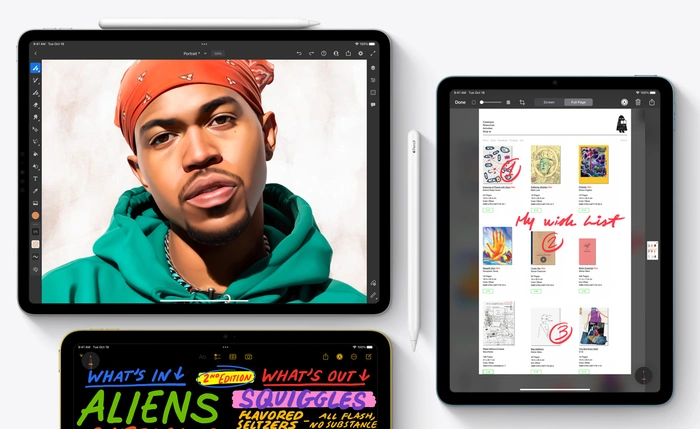
Apple Thế hệ viết và vẽ đầu tiên của hãng đã ra mắt bút cảm ứng cùng với máy tính bảng iPad Pro đầu tiên vào tháng 9 năm 2015, kể từ đó bút cảm ứng Bluetooth không dây được gọi là Apple Bút chì đã được ra mắt dưới dạng thiết bị thế hệ thứ hai vào năm 2018. Giúp việc sạc và sử dụng trở nên dễ dàng hơn với nhiều loại thiết bị Apple máy tính bảng iPad. Nếu bạn mới mua lần đầu tiên và đang phân vân làm thế nào để kết nối Apple Bút chì vào iPad của bạn hướng dẫn nhanh này sẽ đưa bạn qua quá trình này.
một lần một Apple Pencil đã được ghép nối với iPad của bạn, nó sẽ được ghép nối cho đến khi bạn khởi động lại iPad, chuyển sang chế độ Máy bay hoặc ghép nối với iPad khác. Giờ đây, bất cứ khi nào bạn chạm vào màn hình iPad bằng Bút chì, bạn sẽ có thể phác thảo, viết và vẽ một cách chính xác và dễ dàng. Nếu đôi khi Bút chì của bạn không hoạt động, bạn nên kiểm tra xem nó đã được sạc chưa vì pin của Bút chì thế hệ đầu tiên khi không sử dụng có thể bị hỏng chỉ sau vài ngày.
Nếu bạn đang gặp sự cố, hãy kết nối Pencil, bạn nên khởi động lại iPad rồi thử lại quy trình kết nối. Bạn cũng nên kiểm tra xem bạn đã bật Bluetooth trên iPad chưa bằng cách đi tới Cài đặt > Bluetooth.
Để loại bỏ một Apple Pencil từ iPad của bạn, chỉ cần truy cập Thiết bị của tôi và nhấn vào nút thông tin, sau đó chọn “Quên thiết bị này” để xóa bút cảm ứng khỏi cài đặt máy tính bảng của bạn. Bây giờ hãy lặp lại quá trình kết nối để xem vấn đề của bạn đã được giải quyết chưa.
Kết nối Apple Bút chì vào iPad
Bút chì thế hệ thứ 2
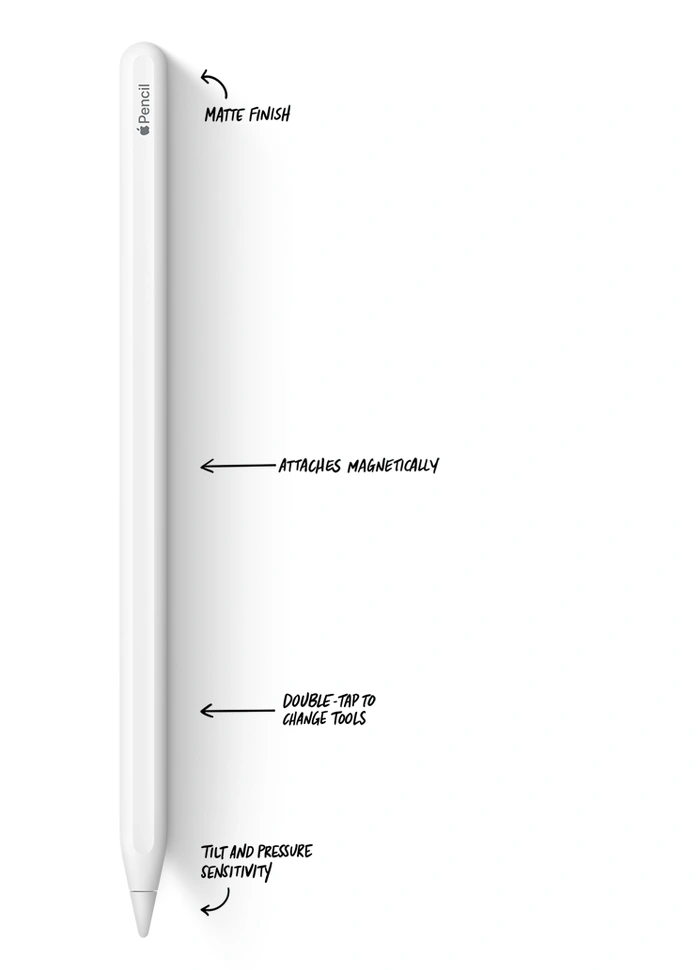
Tính đến thời điểm viết bài này, hiện tại có hai thế hệ khác nhau của Apple bút chì có sẵn để kết nối thế hệ thứ 2 Apple Bút chì vào iPad của bạn hãy làm theo hướng dẫn bên dưới:
1. Đơn giản chỉ cần gắn mặt phẳng của Apple Bút chì vào cạnh trên của iPad của bạn. Cạnh trên của iPad là cạnh có các nút cạnh nhau để điều khiển âm lượng.
2. Sau khi Bút chì được kết nối với cạnh của iPad, bạn sẽ thấy hình ảnh của nó xuất hiện trên màn hình iPad cùng với phần trăm sạc pin.
3. của bạn Apple bút chì hiện đã được kết nối với iPad của bạn
Bút chì thế hệ 1
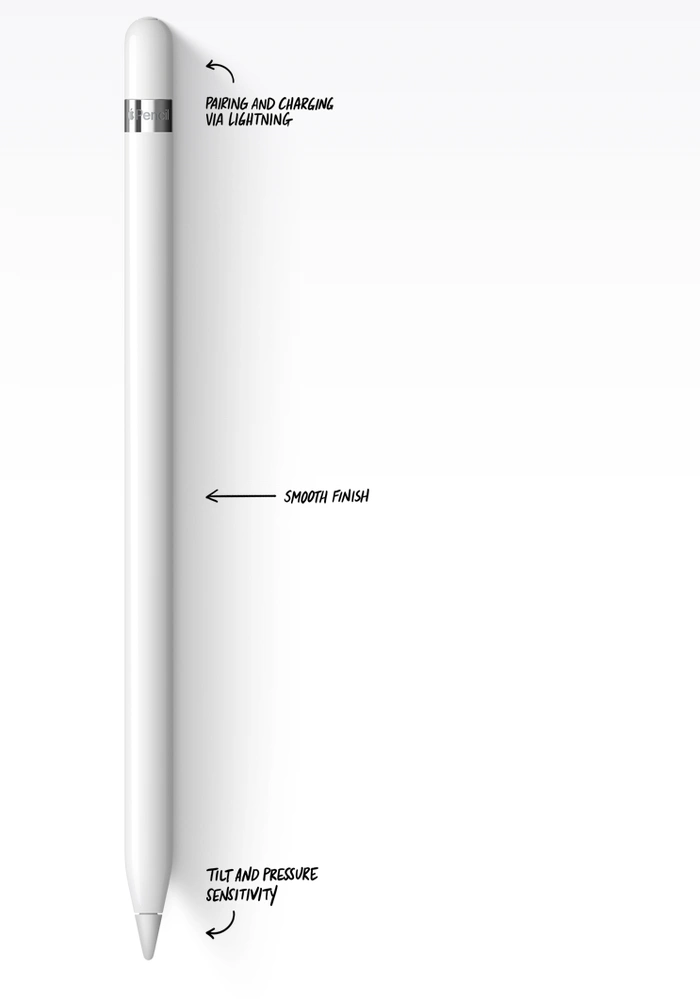
Để kết nối thế hệ thứ nhất Apple bút chì vào iPad của bạn, hãy làm theo hướng dẫn bên dưới:
1. Tháo nắp khỏi đầu Bút chì của bạn để lộ đầu nối Lightning
2. Cắm đầu nối Lightning vào cổng sạc của iPad
3. Nút Ghép nối sẽ xuất hiện mà bạn cần nhấn vào
sạc của bạn Apple Bút chì
Nếu bạn sở hữu thế hệ thứ hai Apple Pencil, bút cảm ứng không dây có thể được sạc bằng cách gắn nó vào cạnh trên của iPad. Nếu bạn sở hữu thế hệ đầu tiên Apple bút stylus, bạn sẽ cần tháo nắp cuối và cắm nó vào cổng Lightning của iPad để nó nhô ra khỏi máy tính bảng của bạn. Mặc dù hiện nay có nhiều cách thuận tiện hơn để sạc Bút chì thế hệ đầu tiên dưới dạng giá đỡ trên máy tính để bàn. Điều đó cho phép bạn sạc Bút chì khi không sử dụng, cho phép bạn sử dụng máy tính bảng dễ dàng hơn một chút và giúp Bút chì của bạn luôn có sẵn và được sạc đầy khi những suy nghĩ hoặc ý tưởng đó cần được viết hoặc phác thảo.
Xử lý sự cố
Nếu bạn vẫn gặp vấn đề khi kết nối một Apple Bút chì vào iPad, điều đầu tiên cần kiểm tra là bút cảm ứng và máy tính bảng của bạn có tương thích hay không. Để xác định kiểu máy iPad của bạn, hãy nhìn vào mặt sau của iPad hoặc bạn có thể mở ứng dụng Cài đặt trên máy tính bảng của mình và đi tới Cài đặt chung rồi nhấn Giới thiệu. Ở đây sẽ được liệt kê số model ở phần trên cùng. Nếu bạn thấy tham chiếu có dấu / trong đó, bạn chỉ cần nhấn vào số bộ phận này để hiển thị số kiểu máy, có một chữ cái theo sau là bốn số và không có dấu gạch chéo, chẳng hạn như A2342.
Các Apple Bút stylus thế hệ thứ 2 có thể được sử dụng với các máy tính bảng iPad sau:
– iPad mini (thế hệ thứ 6)
– iPad Air (thế hệ thứ 4 trở lên)
– iPad Pro 12.9-inch (thế hệ thứ 3 trở lên)
– iPad Pro 11 inch (thế hệ 1 trở lên)
Các Apple Bút cảm ứng thế hệ 1 có thể được sử dụng với các máy tính bảng iPad sau:
– iPad mini (thế hệ thứ 5)
– iPad (thế hệ thứ 6 trở lên)
– iPad Air (thế hệ thứ 3)
– iPad Pro 12.9-inch (thế hệ 1 và 2)
– iPadPro10.5-inch
– iPad Pro 9.7-inch
Nếu bạn vẫn gặp sự cố khi cố gắng kết nối Apple bút chì vào máy tính bảng iPad của bạn, có thể bạn nên liên hệ với Apple nhóm hỗ trợ để được trợ giúp thêm, việc này có thể được thực hiện bằng cách truy cập trang web chính thức Apple trang web hỗ trợ hoặc đặt chỗ để xem Apple Kỹ thuật viên hỗ trợ thiên tài trực tiếp.
Tuyên bố từ chối trách nhiệm: Một số bài viết của chúng tôi bao gồm các liên kết liên kết. Nếu bạn mua thứ gì đó thông qua một trong những liên kết này, APS Blog có thể kiếm được hoa hồng liên kết. Tìm hiểu về Chính sách tiết lộ của chúng tôi.
